DCP-7010
FAQ & Fehlerbehebung |

DCP-7010
Datum: 26.09.2014 Kennnummer: faq00000731_000
Ich scanne mehrere Seiten, um diese an eine Emailadresse mit der Scan to Email Funktion des Brother Control Center 2.0 zu schicken. Für jede gescannte Seite wird eine neue E-Mail Nachricht erstellt. Was kann ich tun?
Es ist ein Patch vorhanden um dieses Problem zu lösen. Folgen Sie den Anweisungen um den Patch herunter zu laden und zu installieren.
Überprüfen Sie, bevor Sie die Patch Datei installieren, dass das Icon des Brother Control Center 2.0 in der Taskliste unten rechts im Monitor erscheint.
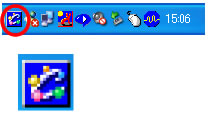
-
Klicken Sie mit der rechten Maustaste auf den Desktop, klicken Sie auf NEU und dann auf Ordner. Es erscheint ein Ordner mit dem Namen "Neuer Ordner" auf Ihrem Desktop.
-
Klicken Sie mit der rechten Maustaste auf den Ordner und wählen Sie UMBENENNEN vom Kontextmenu und geben Sie BROTHER ein.
-
Klicken Sie hier um den Download zu starten.
-
Die Brother Endbenutzer Lizenzbestimmungen erscheinen. Wenn Sie einverstanden sind, klicken Sie auf I ACCEPT.
-
"Dateidownload" erscheint. Klicken Sie auf SPEICHERN. "Speichern unter" erscheint.
-
Wählen Sie im "Speichern unter" Drop Down Menu DESKTOP. Doppelklicken Sie auf den "Brother" Ordner und klicken Sie anschliessend auf SPEICHERN. Der Download der Patchdatei wird nun gestartet.
-
Wenn der Download vollständig ist, verschwindet das Fenster oder es erscheint die Meldung "Download beendet". Wenn "Download beendet" erscheint, klicken Sie auf Schliessen.
Wenn die Seiten der Brother Endbenutzer Lizenzbestimmungen noch offen ist, klicken Sie auf das x oben rechts um die Seite zu schliessen.
-
Gehen Sie auf Ihren Desktop und doppelklicken Sie den "Brother" Ordner und suchen Sie die ausführbare Datei mit dem Namen "brcc20" (.exe erscheint möglicherweise am Ende des Dateinamens).
- Doppelklicken Sie " brcc20 (.exe)" um die Datei zu extrahieren. "Zip Self-Decompression" erscheint.
-
Lassen Sie den Dateinamen im Fenster und klicken Sie auf DECOMPRESS (X). "The decompression process was successful" erscheint.
-
Klicken Sie auf OK. Suchen Sie im "Brother" Ordner die Datei "setup(.exe)".
-
Doppelklicken Sie die "Setup(.exe)" Datei. Die Installation wird gestartet.
-
Klicken Sie auf Next.
-
Klicken Sie auf Yes.
-
Klicken Sie auf Finish.
-
Am Ende der Installation erscheint die Meldung "You must restart your computer. Do you restart your computer now?". Klicken Sie auf OK, der PC wird neu gestartet.
Relevante FAQ
DCP-7010, DCP-7010L, DCP-7025, MFC-210C, MFC-3240C, MFC-3340CN, MFC-5440CN, MFC-5840CN, MFC-620CN, MFC-7225N, MFC-7420, MFC-7820N, MFC-8440
Wenn Sie weitere Unterstützung benötigen, wenden Sie sich an den Brother-Kundendienst:
Rückmeldung zum Inhalt
Bitte beachten Sie, dass dieses Formular nur für Rückmeldungen verwendet wird.